Windows 10 にアップグレードしたら不要なアプリがインストールされていました。しかし不要なのでアンインストールしようとしたところ何故か消せない...。
Microsoft さん面倒くさい事をしないで欲しい。でも大丈夫、ちゃんとアンインストールする方法はある。
Windows 10 でビルドインアプリをアンインストールする方法
Windows 10 で通常アンインストールできないビルドインアプリをアンインストールするにはまず PowerShell を管理者権限で実行しよう。
スタートメニューから Powershell で検索して右クリックから「管理者として実行」を選ぼう。
Powershell が開くのでアンインストールしたいアプリにあわせてコマンドを入力しよう。
例えば Groove Music であれば以下のように入力する。
Get-AppxPackage *zunemusic* | Remove-AppxPackage
入力したらエンターキーを押せば削除されます。
他のアプリであれば以下のような感じ。
# 3D Builder Get-AppxPackage *3dbuilder* | Remove-AppxPackage # 電卓 Get-AppxPackage *windowscalculator* | Remove-AppxPackage # アラーム&クロック Get-AppxPackage *windowsalarms* | Remove-AppxPackage # カレンダーとメール Get-AppxPackage *windowscommunicationsapps* | Remove-AppxPackage # 写真 Get-AppxPackage *photos* | Remove-AppxPackage # カメラ Get-AppxPackage *windowscamera* | Remove-AppxPackage # ボイスレコーダー Get-AppxPackage *soundrecorder* | Remove-AppxPackage # Get Office Get-AppxPackage *officehub* | Remove-AppxPackage # Get Skype Get-AppxPackage *skypeapp* | Remove-AppxPackage # Get Started Get-AppxPackage *getstarted* | Remove-AppxPackage # マップ Get-AppxPackage *windowsmaps* | Remove-AppxPackage # OneNote Get-AppxPackage *onenote* | Remove-AppxPackage # People Get-AppxPackage *people* | Remove-AppxPackage # モバイルコンパニオン Get-AppxPackage *windowsphone* | Remove-AppxPackage # Windows ストア Get-AppxPackage *windowsstore* | Remove-AppxPackage # ソリティアコレクション Get-AppxPackage *solitairecollection* | Remove-AppxPackage # 映画&テレビ Get-AppxPackage *zunevideo* | Remove-AppxPackage # XBOX Get-AppxPackage *xboxapp* | Remove-AppxPackage # ニュース Get-AppxPackage *bingnews* | Remove-AppxPackage # マネー Get-AppxPackage *bingfinance* | Remove-AppxPackage # スポーツ Get-AppxPackage *bingsports* | Remove-AppxPackage # 天気 Get-AppxPackage *bingweather* | Remove-AppxPackage
ちなみにこの方法でも Microsoft Edge や Cortana, Contact Support などのアプリはアンインストールできない。残念。
アンインストールしたビルドインアプリを再インストールする
必要なのに間違えて消してしまった、以前はいらなかったけど急に必要になった、などの理由で再度インストールしたい場合もあるだろう。これも先ほどと同じように管理者権限のある PowerShell から以下のコマンドによりインストールが可能だ。
Get-AppxPackage -AllUsers| Foreach {Add-AppxPackage -DisableDevelopmentMode -Register "$($_.InstallLocation)\AppxManifest.xml"}
あとは待ってればインストールされる。
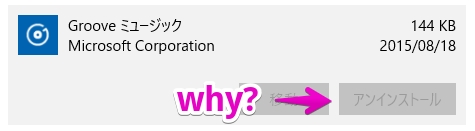
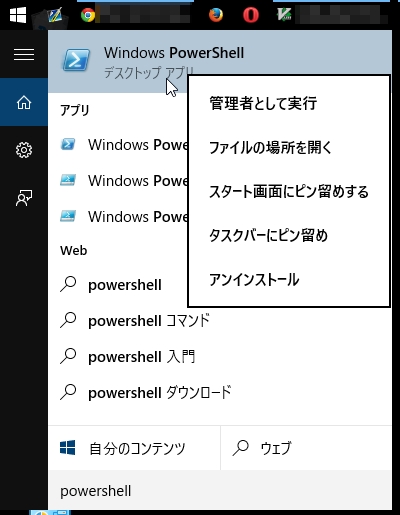
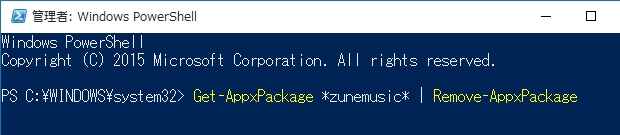
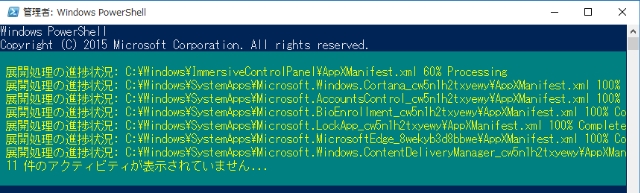








コメント
[…] […]
コピペでアンインストール出来るなんて!!!
ネットはライトユーザーなので、本当に助かりました。
SNSは何もやってないのでこちらに御礼を書かせていただきました。
感謝!!!
「アンインストールしたビルドインアプリを再インストールする」のコマンド、引用符が全角とかXが大文字とか微妙に間違っています。
“$($_.InstallLocation)\AppxManifest.xml”}
ですね。
修正を行いました。ご指摘ありがとうございます。
◎親切の押し売りに困っておりましたが、此方様ヒットにて助かりました。
アッサリ、”complete”~
無視して通り過ぎるのもどうかと思い、感謝のメッセージしました。
今後も参考にさせて頂きます。=== 有難う御座いました。===
>アンインストールしたビルドインアプリを再インストールする
をやってみたところ、
A:消したものの大半は復活:メール、Store等
B:一部は復活されない:Skype等
C:消さずに使っていたものの一部が逆に使えなくなった!:フォト、People、Onenote、アラーム、サウンドレコーダー
D:消さずに使っていたもので、そのまま使えているもの:Edge
Cは痛い!
それなら一度消してから入れなおそうと
>Windows 10 でビルドインアプリをアンインストールする方法
をしても消せずで、もう手が付けられないという・・
CCCleanerのおかげかな?
CCCleanerでやらかして、ストアもWinのアプデがお亡くなりに・・・。
対策探していろいろなヒントから自力解決。
Win10ビルド1511で動作不具合の為、回復掛けたところストアも同アプリが全て英語表示に消して入れなおす事で回復できました。
Yahoo知恵ノートにリンク頂いてよろしいでしょうか?
CCCleanerのおかげでWin10アプデもストアの更新もお亡くなり状態に。
回復方法探して色々なヒントから無事解決。
Win10ビルド1511アップグレードで動作不具合の為、旧バージョン戻したところ、
ストア(アプリ)もなぜか英語表示に・・・、コピペで削除入れ直しで元通り日本語に
戻りました。(一部、カレンダーとメールが削除されなくなったが不使用の為放置)
今後の為にも、知恵ノートにリンク残したい思います。